EdrawMax
Logiciel de diagrammes tout-en-un
- Compatibilité supérieure des fichiers : Importer et exporter des dessins vers différents formats de fichiers, tels que Visio
- Prise en charge multiplateforme (Windows, Mac, Linux, Web)
Dans cet article :
-
Comment dessiner un diagramme de Gantt
-
Comment faire pour modifier la barre de planning dans une tâche
- Différents types de tâche dans le diagramme de Gantt
Comment dessiner un diagramme de Gantt
Etape 1. Démarrez un modèle de diagramme de Gantt de la catégorie de Gestion de projet. Sur la gauche de la toile, vous verrez une bibliothèque contenant un groupe de modèles de graphiques de Gantt. Faites glisser un modèle et déposer sur la toile, et le dialogue Options de diagramme de Gantt apparaîtra automatiquement. Vous pouvez régler l'unité de date, format de date, date de début et de fin dans le dialogue.

Etape 2. Faites glisser une forme de diagramme de Gantt de la bibliothèque de Gantt pour commencer votre diagramme de Gantt.
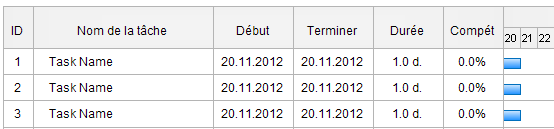
Etape 3. Pour modifier la largeur de colonne, placez le curseur de la souris sur la ligne entre deux cellules et glisser, tout comme la façon d'éditions Excel.
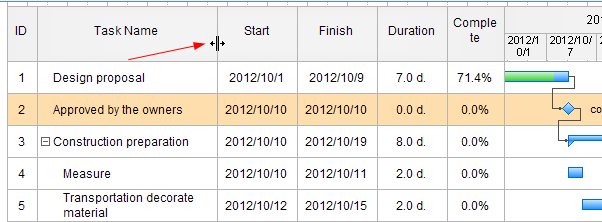
Etape 4. Ajouter une tâche ou une tâche secondaire dans le diagramme de Gantt
Lors de la sélection de la forme entière, vous pouvez cliquer sur le bouton droit bord droit de modifier le diagramme de Gantt que vous le souhaitez.
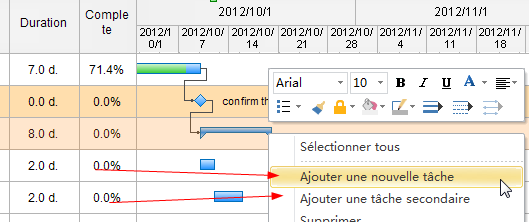
Vous pouvez également utiliser les boutons de raccourci dans la barre d'outils de diagramme de Gantt pour ajouter une tâche, une tâche secondaire, ou supprimer une tâche.
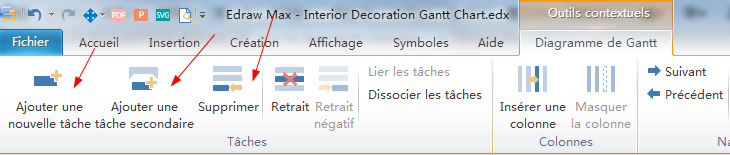
Etape 5. Modifier la priorité des tâches
Le logiciel de diagramme de Gantt permet d'afficher ou de masquer l'option de la priorité de la tâche. Sélectionnez l'ensemble de modèle de diagramme de Gantt puis cochez ou décochez la case Afficher prioritaire dans le menu du bouton d'action. Vous pouvez modifier la priorité en cliquant sur le cercle.
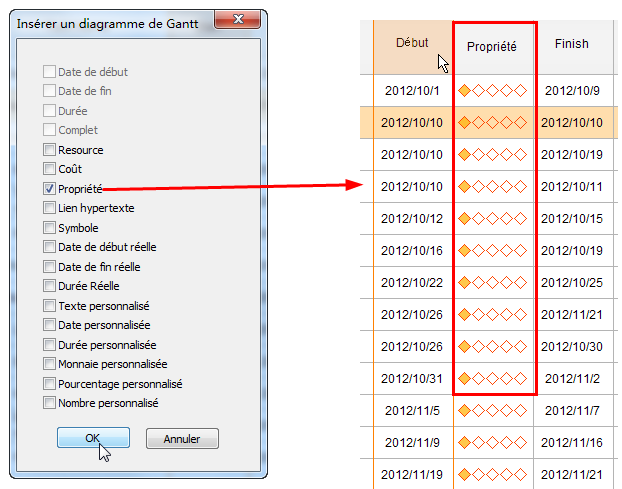
EdrawMax
Logiciel de diagrammes tout-en-un
- Compatibilité supérieure des fichiers : Importer et exporter des dessins vers différents formats de fichiers, tels que Visio
- Prise en charge multiplateforme (Windows, Mac, Linux, Web)
2. Comment faire pour modifier la barre de planning dans une tâche
Tout en double cliquant sur la case d'édition de texte pour la tâche d'entrée date de début et date de fin, la barre de progression sera mise à jour automatiquement en fonction de la nouvelle date. Aussi, vous pouvez faire glisser les poignées jaunes de la barre de progression pour modifier la date de début, la date de fin et la durée.
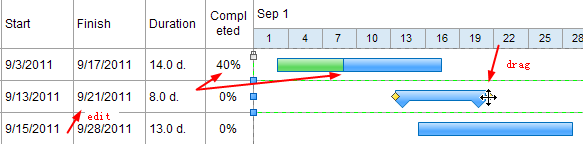
Sélectionnez une tâche, alors il y aura deux poignées jaunes; faites glisser les poignées pour modifier la longueur de la barre de progression. Puis la date de début, date de fin et la durée seront modifiés automatiquement.
Entrée un pourcentage de la complété de la tâche, et la barre de progression verte sera mis à niveau automatiquement.
3. Différents types de tâche dans le diagramme de Gantt
Il y a trois différents types de tâches dans le diagramme de Gantt: Normal, Résumé et Jalon.

Vous ne avez pas à définir explicitement le type. Le logiciel de diagramme de Gantt traitera automatiquement. La tâche normale a un pourcentage achevé. Vous pouvez le définir comme la description ci-dessus. Si une tâche a des sous-tâches, la tâche deviendra un résumé. Si une tâche a des sous-tâches, la tâche deviendra un résumé.
Une tâche jalon peut être une forme de diamant pendant que vous faites glisser les deux points de contrôle jaunes ensemble.
Partager le diagramme de Gantt
Lorsque vous avez terminé le diagramme de Gantt, vous pouvez l'enregistrer en tant que fichier de projet de révision ultérieure. Vous pouvez l'imprimer ou l'exporter comme html, pdf, SVG, format png transparent. Vous pouvez également exporter vers MS Word, Excel ou PowerPoint en un seul clic.
Pour en savoir plus intuitive, vous pouvez consulter Tutoriel vidéo - Comment créer un diagramme de Gantt
Autres liens relatifs
Logiciel de diagramme de Gantt pour Linux - Planifiez vos projets efficacement







